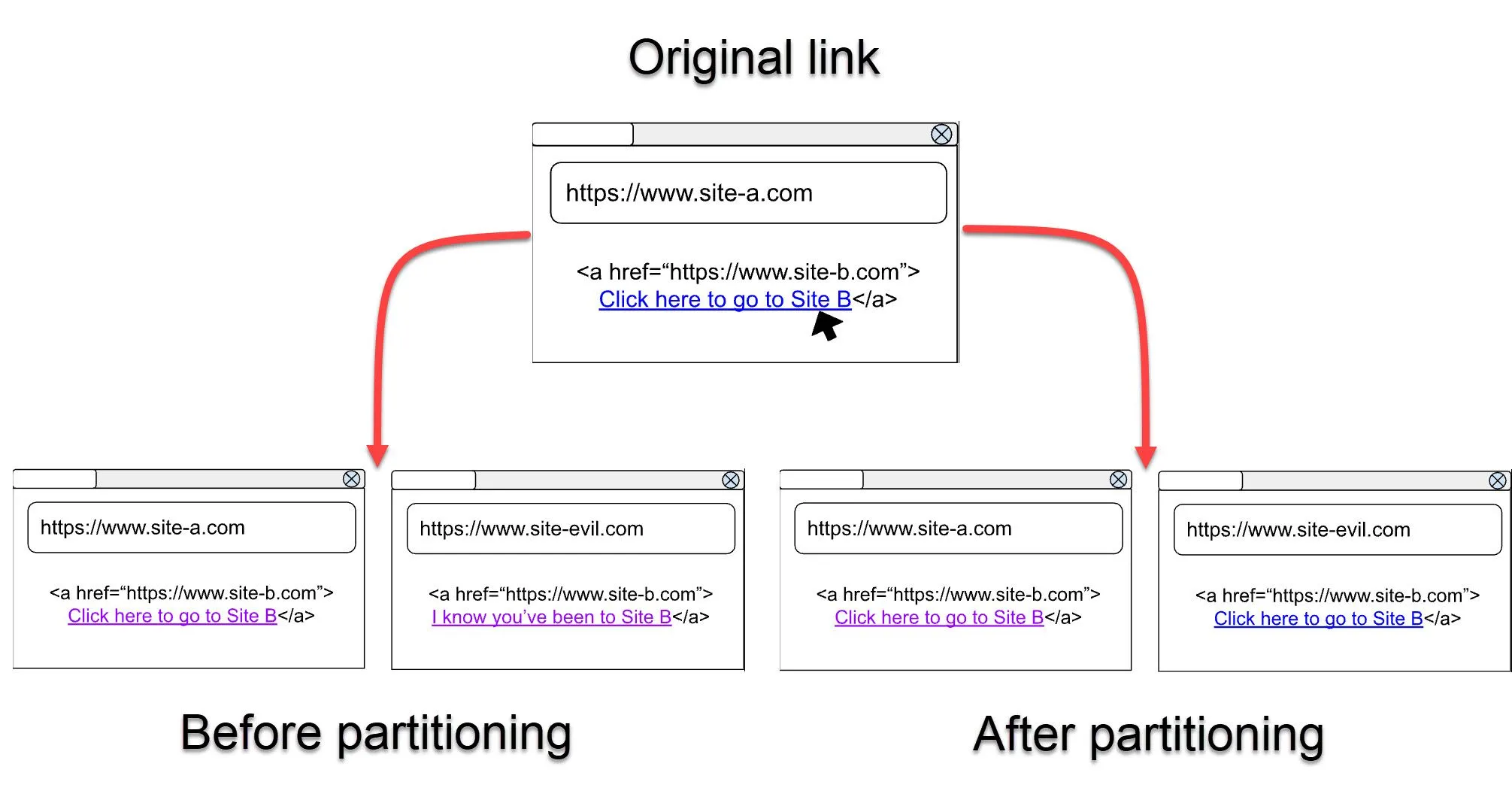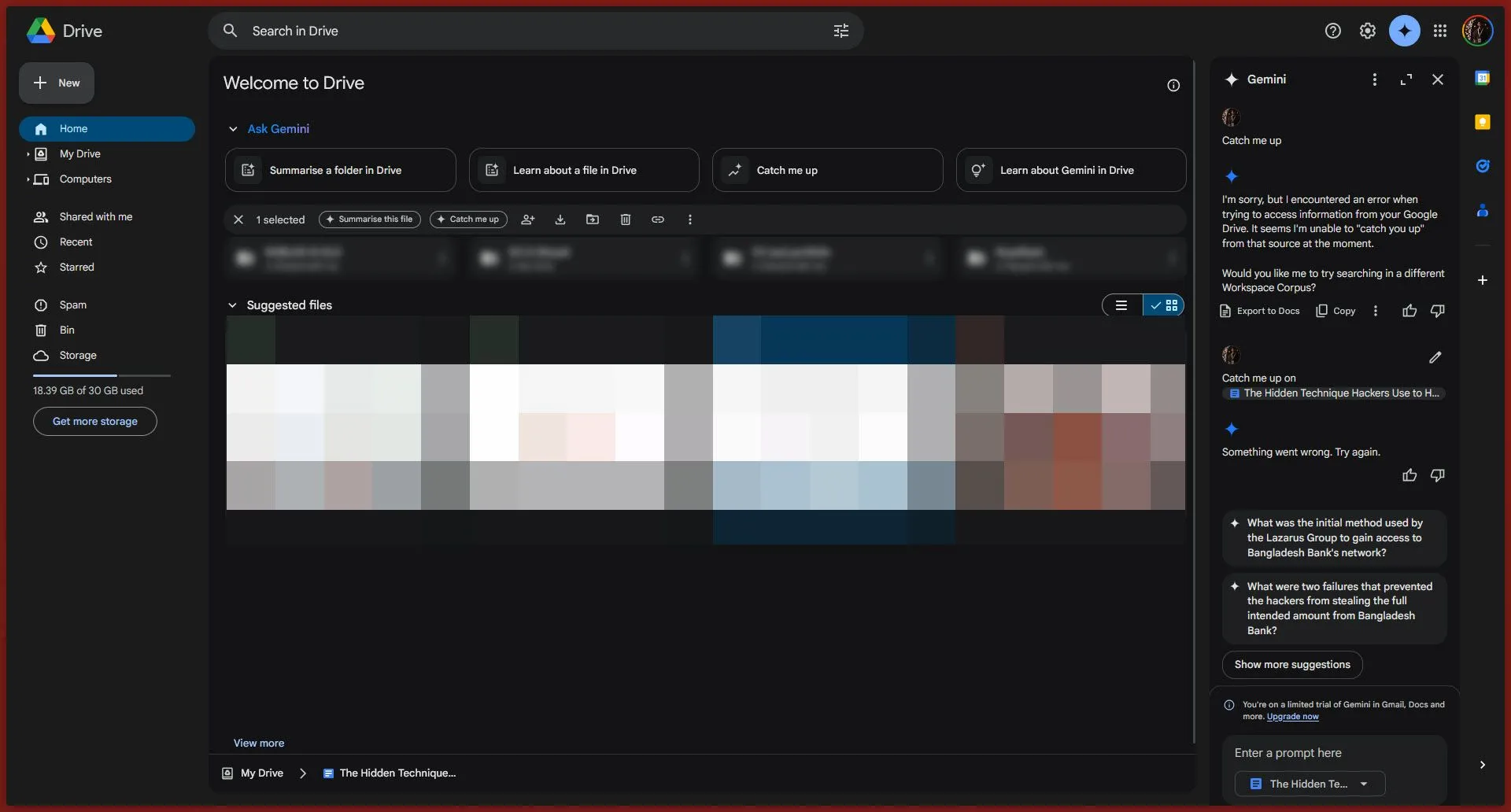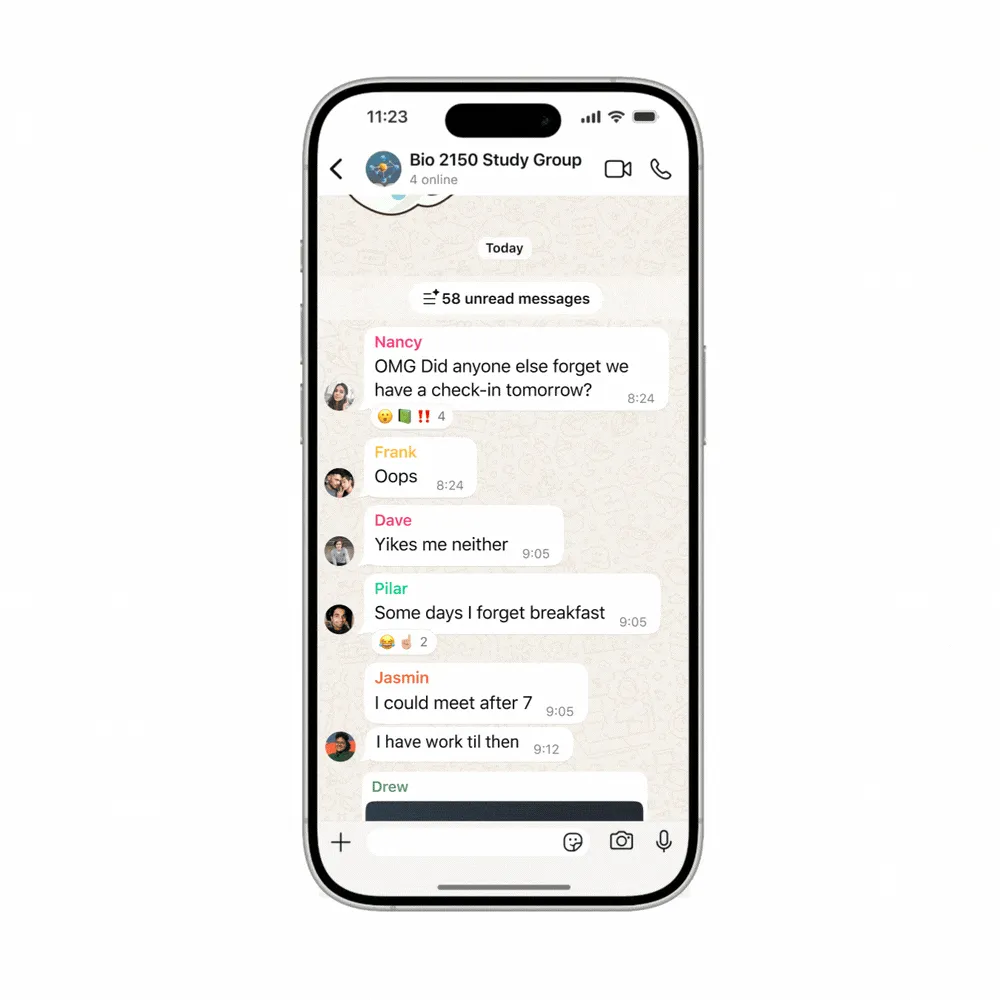Tính năng sao lưu ảnh của Google Photos tuy tiện lợi nhưng lại nhanh chóng chiếm dụng dung lượng lưu trữ tài khoản Google của bạn. Điều này có thể gây ra nhiều bất tiện khi bạn hết dung lượng cho các tệp quan trọng khác. Tuy nhiên, một bản cập nhật mới của Google Photos đã cho phép người dùng giải phóng dung lượng đã sử dụng mà không cần phải xóa ảnh khỏi điện thoại.
Xóa Ảnh Và Video Đã Sao Lưu Nhưng Vẫn Giữ Trên Thiết Bị
Vào tháng 12 năm 2024, Google đã giới thiệu tính năng “Hoàn tác sao lưu thiết bị” (Undo device backup) trên iOS, thông qua một thông báo trên trang hỗ trợ Google Photos. Giờ đây, tính năng này đã có mặt trên Android, giúp bạn dễ dàng dọn dẹp bộ nhớ đã sao lưu và có thêm không gian lưu trữ đám mây.
Dưới đây là các bước để bạn giải phóng dung lượng Google Photos và lấy lại không gian lưu trữ đám mây:
- Mở ứng dụng Google Photos và nhấn vào ảnh hồ sơ của bạn.
- Chọn Cài đặt Photos > Sao lưu.
- Trong menu Sao lưu, cuộn xuống và nhấn vào Hoàn tác sao lưu cho thiết bị này.
- Xem lại các thông tin quan trọng trong cửa sổ tiếp theo. Sau khi đọc xong, nhấn vào ô kiểm bên cạnh “Tôi hiểu rằng ảnh và video từ thiết bị này sẽ bị xóa khỏi Google Photos.”
- Nhấn Xóa bản sao lưu Google Photos.
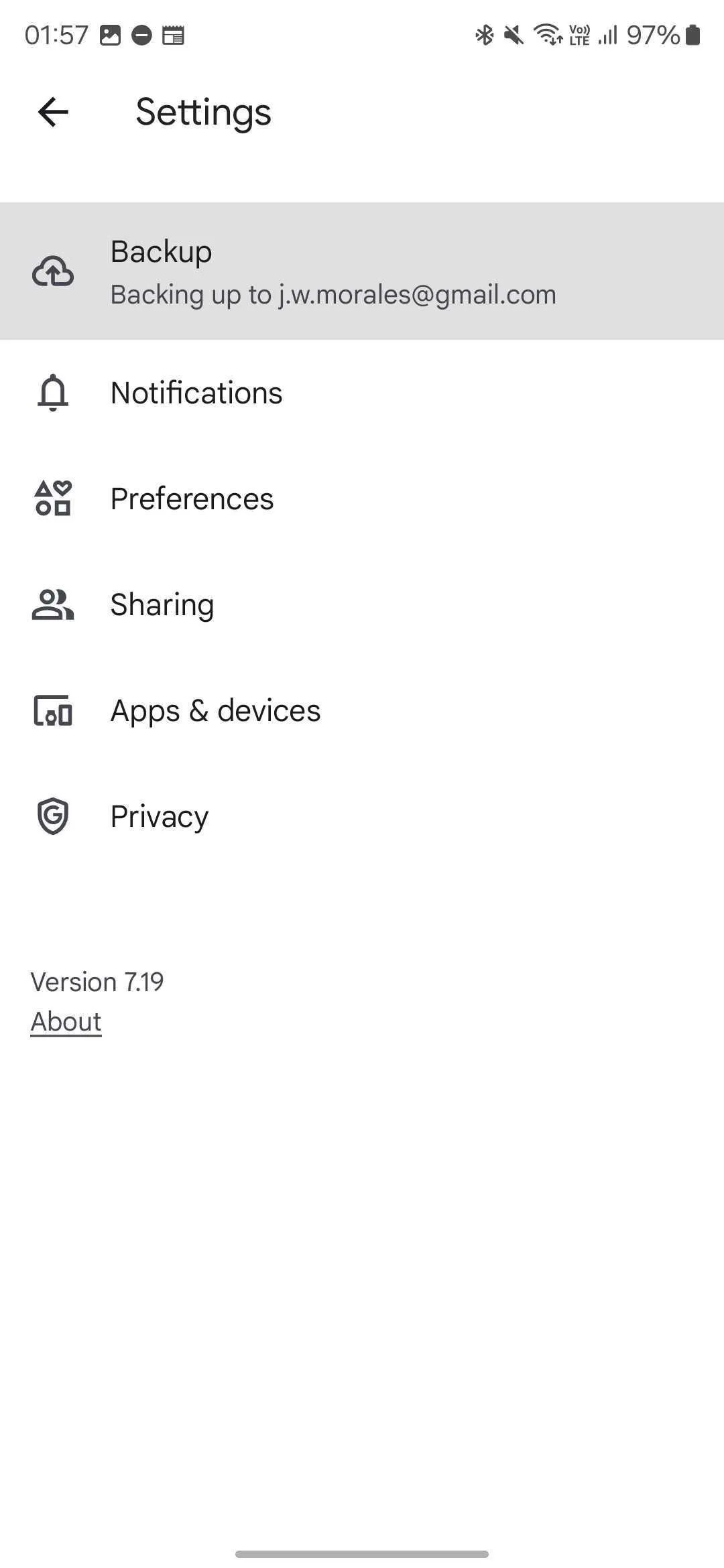 Cài đặt Google Photos với tùy chọn "Hoàn tác sao lưu cho thiết bị này"
Cài đặt Google Photos với tùy chọn "Hoàn tác sao lưu cho thiết bị này"
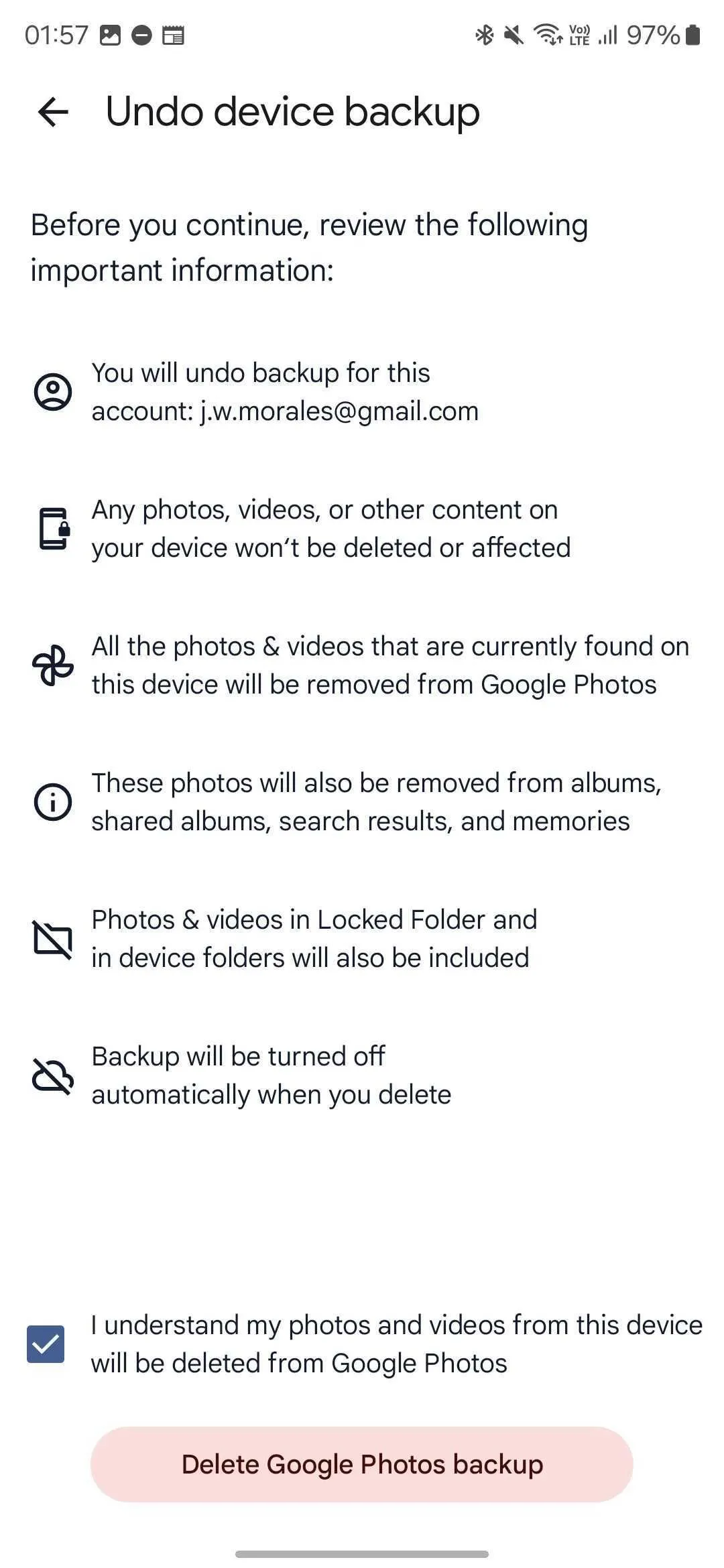 Cảnh báo xóa bản sao lưu Google Photos và xác nhận giữ ảnh trên thiết bị
Cảnh báo xóa bản sao lưu Google Photos và xác nhận giữ ảnh trên thiết bị
Sau khi hoàn tất, tất cả ảnh và video đã được sao lưu lên Google Photos sẽ bị xóa khỏi đám mây. Điều này sẽ giải phóng dung lượng lưu trữ của bạn, nhưng chúng cũng sẽ biến mất khỏi ứng dụng Google Photos. Lúc này, ảnh và video chỉ còn tồn tại trên bộ nhớ điện thoại của bạn.
Lưu ý quan trọng: Nếu bạn không sao lưu ảnh và video của mình ở nơi khác sau khi thực hiện thao tác này, việc mất điện thoại đồng nghĩa với việc bạn sẽ mất quyền truy cập vào tất cả ảnh và video đó.
Các Giải Pháp Tối Ưu Dung Lượng Google Photos Khác
Nếu bạn vẫn muốn sao lưu những bức ảnh quan trọng nhất nhưng không muốn trả thêm tiền để mua dung lượng lưu trữ đám mây, bạn có thể chọn lọc thư mục để sao lưu trên Google Photos thay vì sao lưu tất cả. Ngoài ra, bạn cũng có thể tham khảo các cách khác để giải phóng không gian lưu trữ trên Google Photos, chẳng hạn như chuyển đổi ảnh sang chất lượng thấp hơn hoặc xóa các video không được hỗ trợ.
Cuối cùng, nếu bạn muốn rời bỏ các dịch vụ của Google, bạn có thể lựa chọn một trong những ứng dụng thay thế Google Photos tập trung vào quyền riêng tư để bảo vệ và sao lưu những khoảnh khắc đáng nhớ của mình.
Kết Luận
Tính năng “Hoàn tác sao lưu thiết bị” của Google Photos là một công cụ đắc lực giúp người dùng giải quyết bài toán dung lượng lưu trữ. Bằng cách xóa bản sao lưu khỏi đám mây nhưng vẫn giữ chúng trên thiết bị, bạn có thể tối ưu không gian lưu trữ mà không lo mất đi những kỷ niệm quý giá. Hãy thường xuyên kiểm tra và quản lý dung lượng Google Photos để đảm bảo trải nghiệm sử dụng tốt nhất. Nếu bạn thấy bài viết này hữu ích, đừng ngần ngại chia sẻ với bạn bè và người thân nhé!